笔记本麦克风没声音怎么设置
发布时间:2017-05-09 12:08
当我们使用笔记本电脑和朋友在网上进行语音或者视频聊天时一般都会用到麦克风,要是笔记本的麦克风突然没了声音该怎么恢复呢?下面就让小编给大家说说笔记本麦克风没声音怎么设置吧。
笔记本麦克风没声音的设置方法
将鼠标光标移至桌面左下角,点击右键,在弹出的选项中选择控制面板,单击打开。
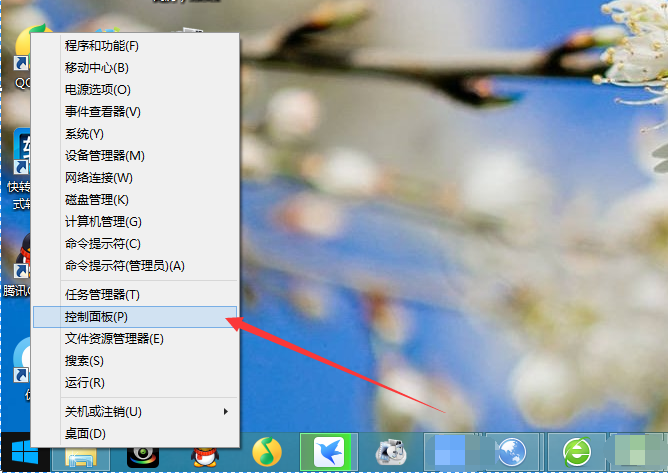
进入控制面板后可以看到在图示位置有个硬件和声音的选项,双击进入。
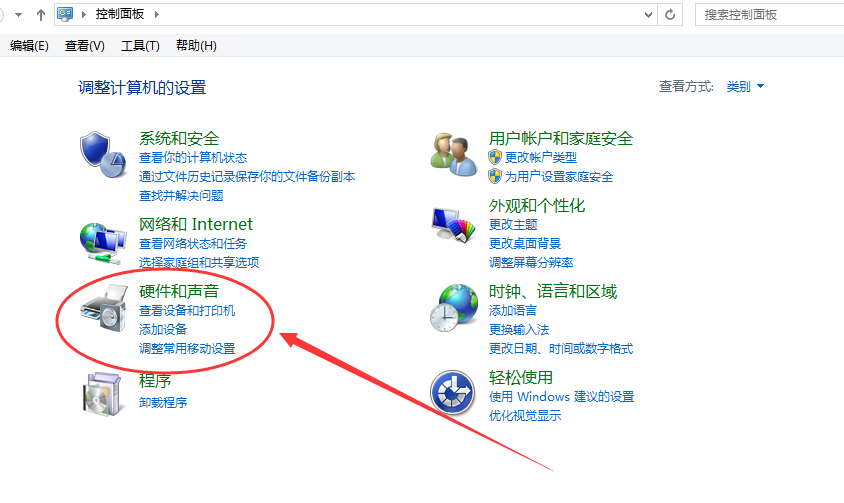
在硬件和声音界面双击声音选项打开。
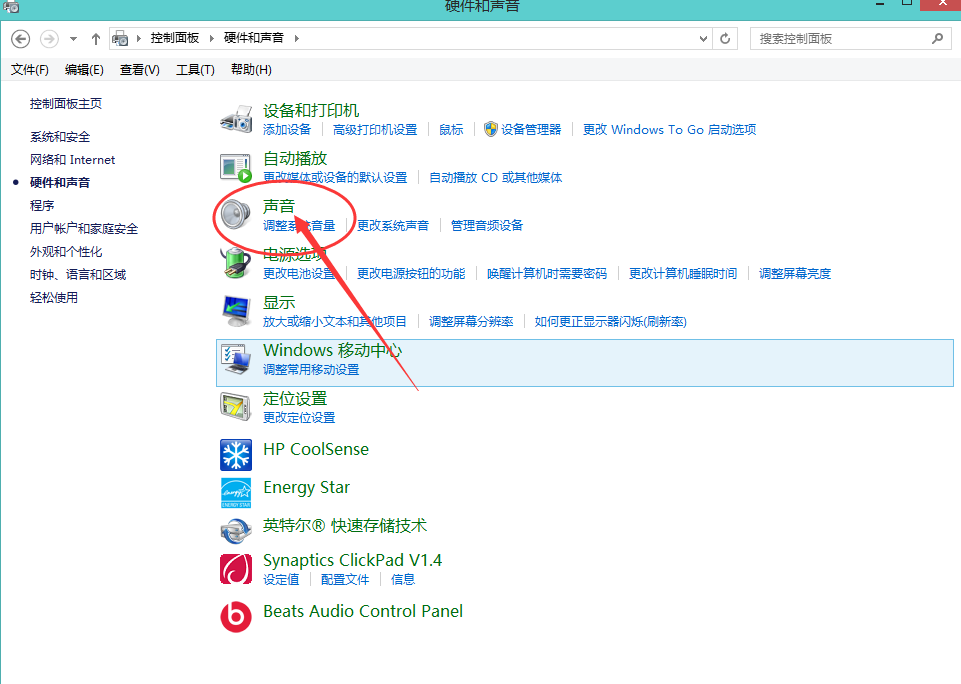
在声音选项中可以看到录制下方的麦克风是处于禁用状态的,我们点击右键,选择启用。
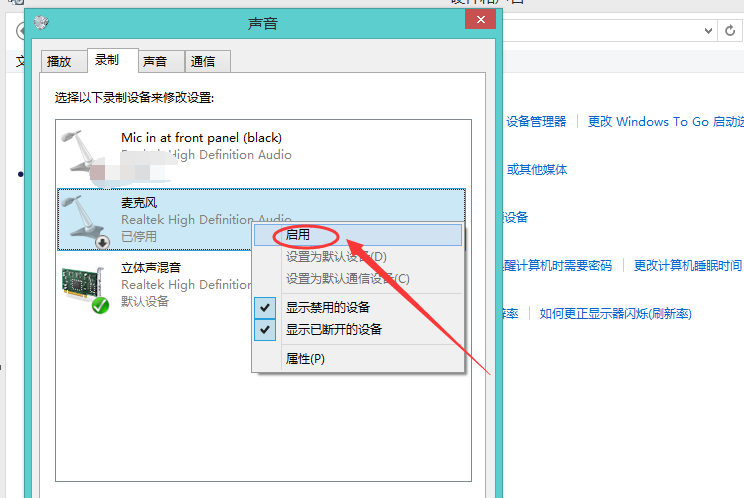
麦克风启用好之后回到电脑桌面位置,将鼠标光标移到桌面右下角的声音小喇叭图标处,单击右键,选择录音设备。
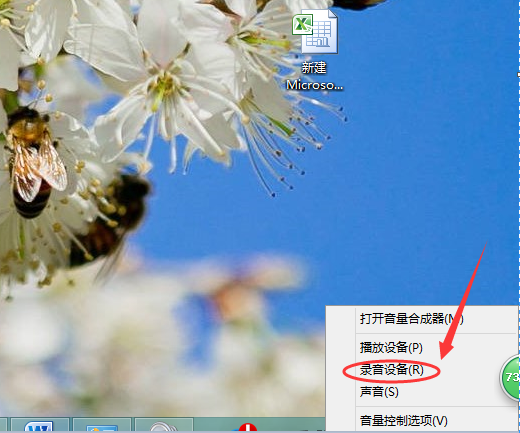
进入到刚才我们设置麦克风的界面,先单击麦克风选中,点击界面下方的配置按钮,进入配置界面。
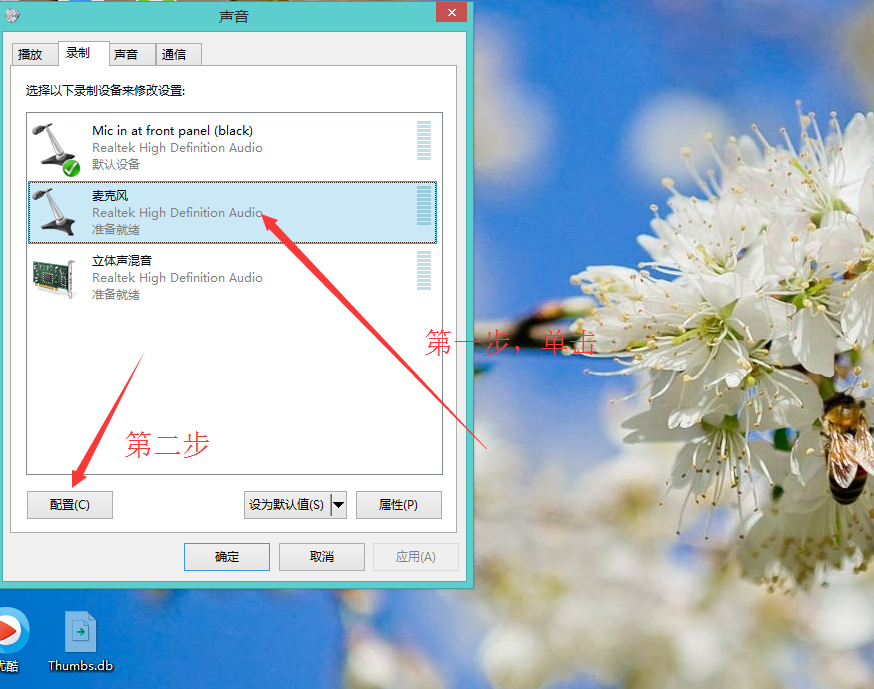
在弹出的界面中双击设置麦克风,进入麦克风设置向导。
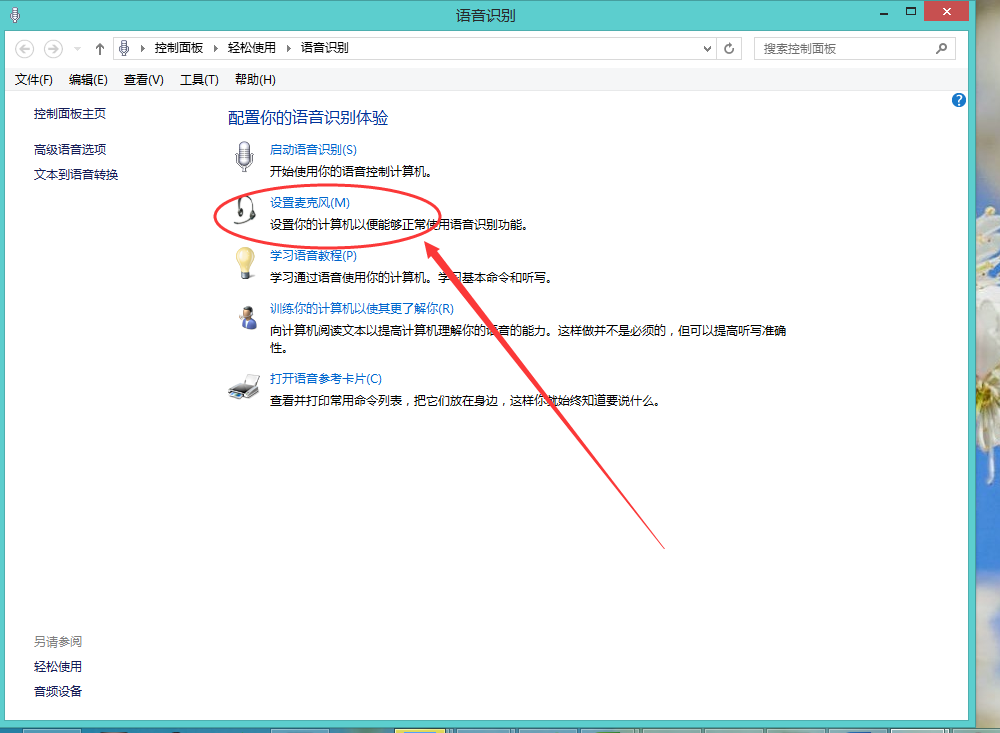
选择头戴式麦克风,继续点击下一步。
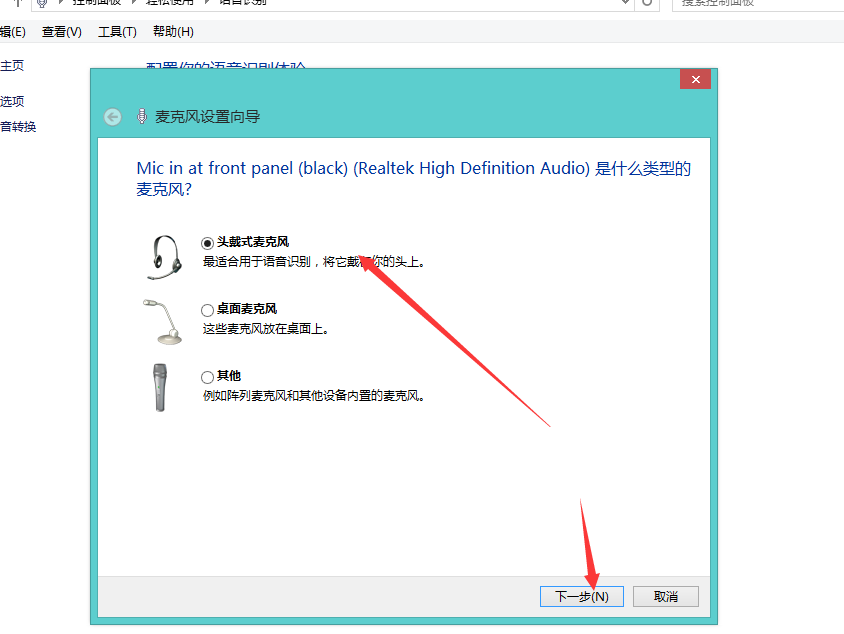
按图示要求放置好麦克风后,点击下一步。
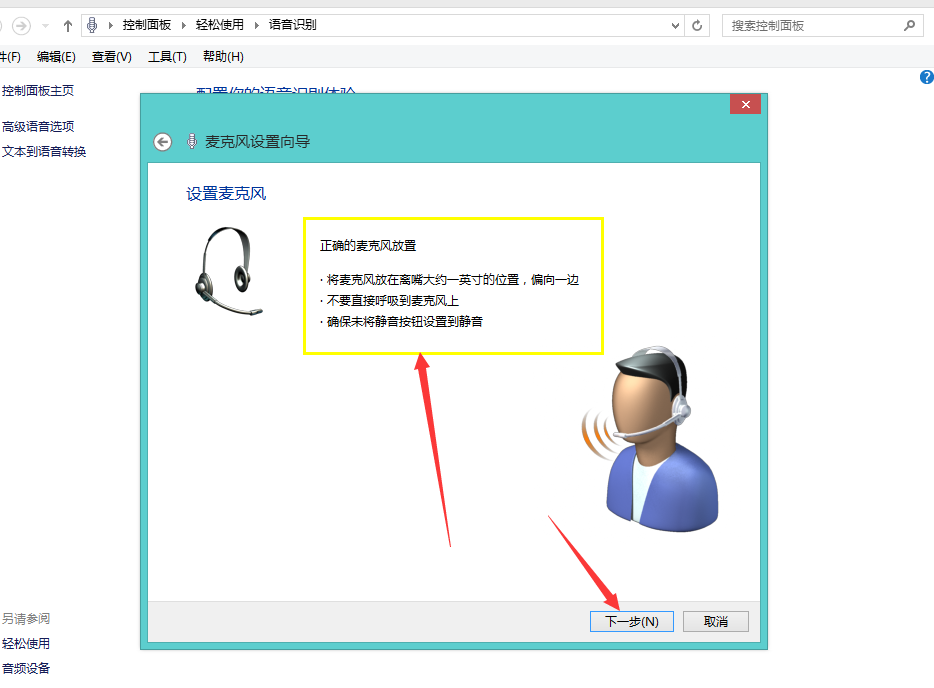
按要求读出屏幕中的语句,可以看到下方的音量条有了变化,说明麦克风已经可以正常工作了,点击下一步。
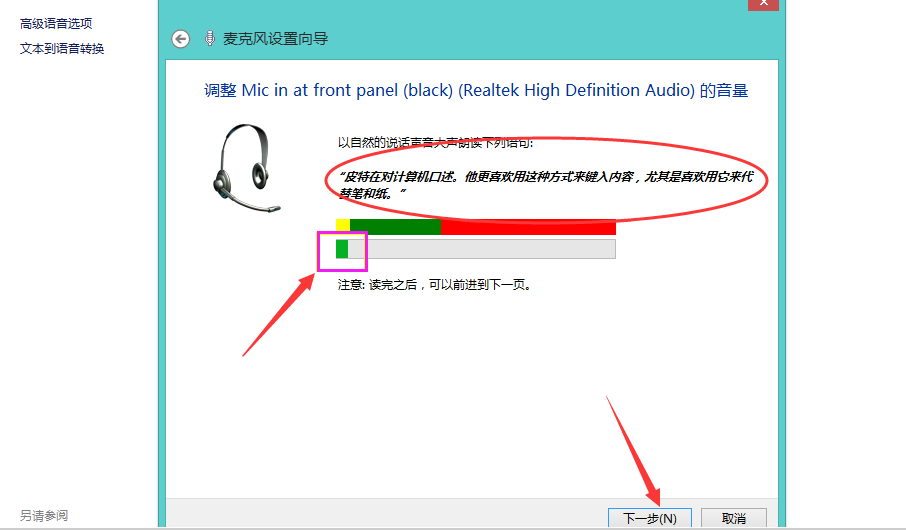
点击完成按钮完成对麦克风的设置,下次再使用麦克风的时候就能正常发声了。


笔记本麦克风没声音怎么设置的评论条评论